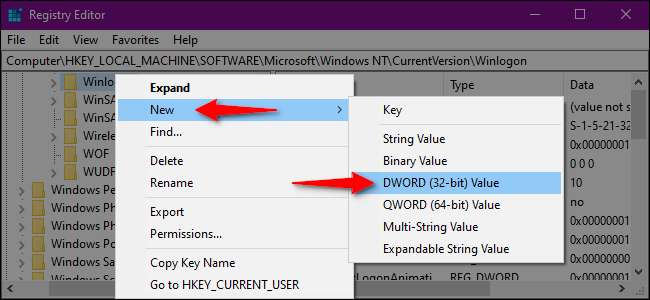Windows er det mest målrettede operativsystemet på planeten. Det betyr at du bør styrke PC-ens forsvar for å være trygg både online og offline. Denne guiden viser deg hvordan du aktiverer eller deaktiverer sikker pålogging for Windows 10.
Sikker pålogging er en ekstra komponent på påloggingsskjermen for Windows 10. Det hindrer ingen i å få tilgang til PC-en din hvis de har legitimasjonen din. I stedet fjerner Windows 10 påloggingsfeltene til du skriver inn en streng med nøkler. Deretter skriver du inn passordet eller PIN-koden som vanlig.
Denne funksjonen tar sikte på å hindre skadelig programvare. Ondsinnet kode kan ligge i bakgrunnen og falske påloggingsskjermen for Windows 10 for å fange legitimasjonen din. Fordi apper og programmer vanligvis ikke har tilgang til Ctrl + At + Del-kommandoen, kan du omgå den falske påloggingsskjermen ved å bruke Sikker pålogging som aktiveres ved å skrive denne kommandoen med tre nøkler.
Aktiver eller deaktiver ved hjelp av Netplwiz-kommandoen
For å starte, start Run-kommandoen ved å trykke “Windows” og “R” -tastene samtidig (Windows + R). Et lite popup-vindu vises. Skriv "netplwiz" (uten anførselstegn) i tekstfeltet, og klikk deretter på "OK" -knappen (eller trykk Enter) for å fortsette.
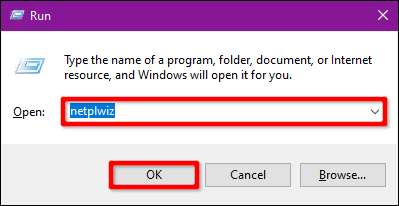
Alternativt kan du få tilgang til panelet Brukerkontoer ved å skrive "netplwiz" i oppgavelinjens søkefelt og velge den resulterende Run-kommandoen.
Brukerkontopanelet vises på skjermen. Klikk på "Avansert" -fanen (hvis den ikke er lastet inn som standard). Finn alternativet "Krev brukere å trykke Ctrl + Alt + Delete" som er oppført under "Sikker pålogging." Merk av for å aktivere eller fjerne merkingen for å deaktivere.
Klikk på "Apply" -knappen og deretter på "OK" -knappen for å fullføre.
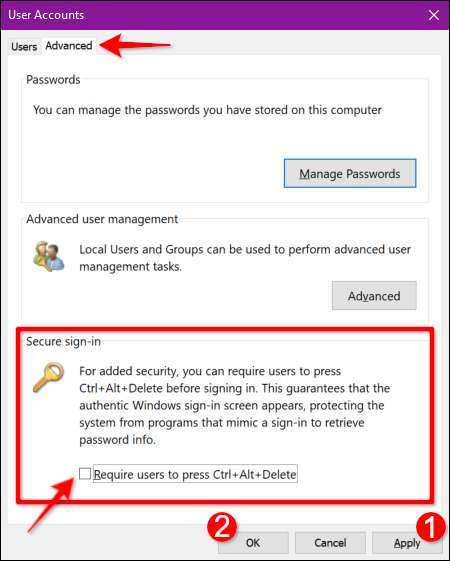
Aktiver eller deaktiver ved hjelp av den lokale sikkerhetspolitikken
Her er en annen metode som er noe travlere enn å følge instruksjonene for brukerkontoer. Bruk denne metoden hvis du vil ta den naturskjønne ruten, men unngå Windows-registeret.
Start Run-kommandoen ved å trykke "Windows" og "R" -tastene samtidig (Windows + R). Et lite popup-vindu vises. Skriv “secpol.msc” (uten anførselstegn) i tekstfeltet, og klikk deretter på “OK” -knappen (eller trykk Enter) for å fortsette.
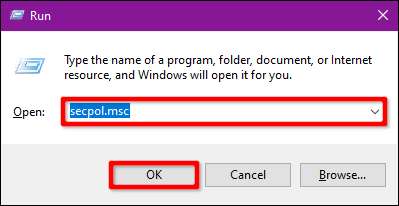
Som før kan du også få tilgang til panelet for lokal sikkerhetspolicy ved å skrive "secpol.msc" i oppgavelinjens søkefelt og velge den resulterende skrivebordsappen.
I vinduet Lokale policyer utvider du "Lokale retningslinjer" som er oppført til venstre og velger undermappen "Sikkerhetsalternativer" under. Deretter blar du ned til høyre og dobbeltklikker på "Interaktiv pålogging: Ikke kreve CTRL + ALT + DEL".
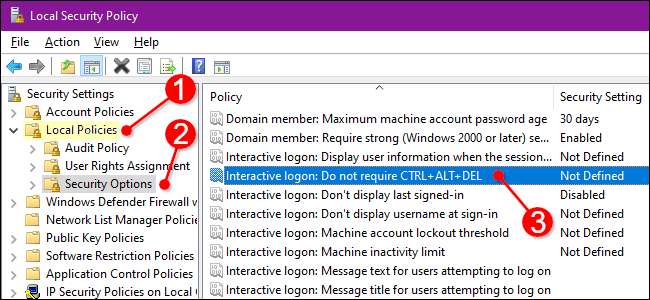
Oppføringens Egenskaper-panel vises på skjermen med kategorien "Lokal sikkerhetsinnstilling" som standard. Klikk på en alternativknapp for å aktivere eller deaktivere denne funksjonen. Avslutt ved å klikke på “Bruk” -knappen og deretter på “OK” -knappen.
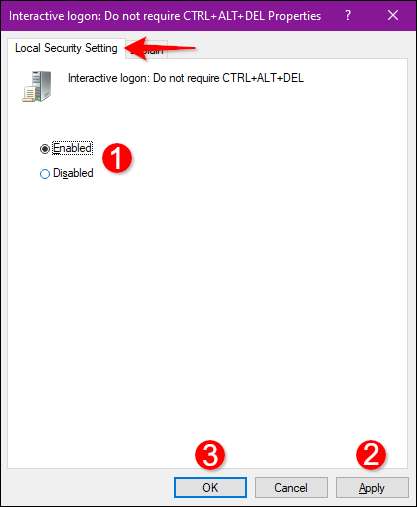
Aktiver eller deaktiver ved hjelp av registeret
Hvis du vil ta hardcore-ruten, hvorfor ikke redigere registeret ? Husk, trå lett: Alle endringer du gjør kan føre til ustabilitet i systemet. Dette alternativet er for erfarne personer som liker å grave dypt inn i Windows.
I SLEKT: Windows-register avmystifisert: Hva du kan gjøre med det
Start Run-kommandoen ved å trykke "Windows" og "R" -tastene samtidig (Windows + R). Et lite popup-vindu vises. Skriv “regedit” (uten anførselstegn) i tekstfeltet, og klikk deretter på “OK” -knappen (eller trykk Enter) for å fortsette.
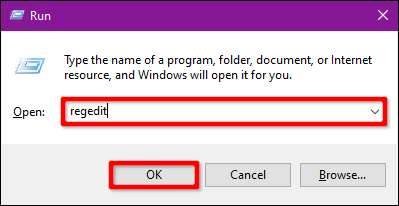
Du kan også få tilgang til Registerredigering ved å skrive "regedit" i oppgavelinjens søkefelt og velge den resulterende skrivebordsappen.
I Registerredigering utvider du følgende mapper i denne rekkefølgen:
HKEY_LOCAL_MACHINE> PROGRAMVARE> Microsoft> Windows NT> CurrentVersion
I CurrentVersion-mappen velger du "Winlogon" -oppføringen for å vise innstillingene i panelet til høyre. Dobbeltklikk på "DisableCad" -oppføringen for å redigere verdiene.
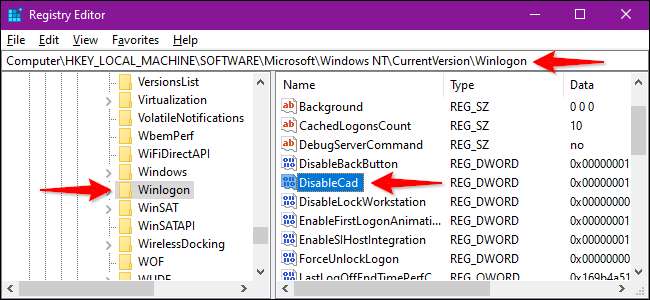
I popup-boksen "Rediger DWORD (32-bit) verdi" endrer du verdidataene med en av disse verdiene:
- Aktiver = 0
- Deaktiver = 1
Klikk på OK for å fullføre. Start PCen på nytt for å lagre innstillingene.
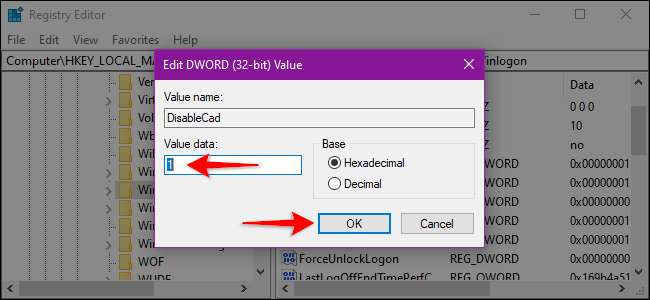
Merk: Hvis du ikke ser en "DisableCad" -oppføring i "Winlogon" -innstillingene, høyreklikker du på "Winlogon", velger "Ny" i hurtigmenyen og deretter klikker du "DWORD (32-bit) verdi" i neste liste. Gi dette nye DWORD navnet som "DisableCAD" (uten anførselstegn) og endre verdien.